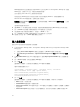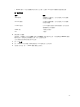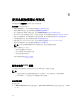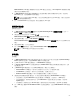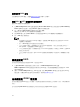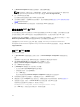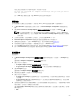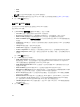Users Guide
Table Of Contents
- Microsoft System Center Configuration Manager 適用的 Dell Lifecycle Controller Integration 版本 3.1 使用者指南
- Dell Lifecycle Controller Integration (DLCI) for Microsoft System Center Configuration Manager 簡介
- 使用個案情況
- 使用 Dell Lifecycle Controller Integration
- 使用設定公用程式
- 使用匯入伺服器公用程式
- 使用系統檢視器公用程式
- 故障排除
- 相關說明文件和資源
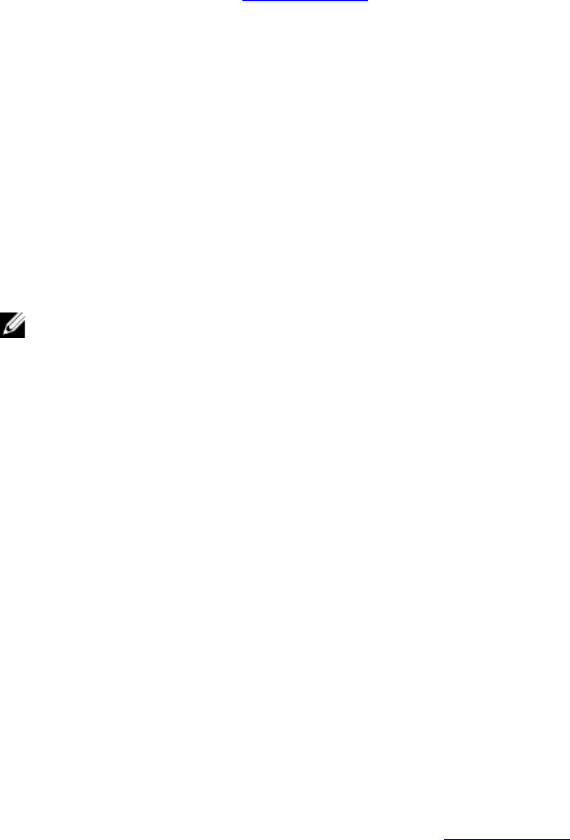
編輯現有的 BIOS 屬性
如欲編輯現有的 BIOS 屬性,請遵循編輯現有設定檔的步驟 2 至步驟 5。
變更 BIOS 或 UEFI 開機順序和硬碟機順序
變更 BIOS 開機順序和硬碟機順序:
1. 在 BIOS Configuration (BIOS 組態) 畫面選取 Create a New Profile (建立新設定檔) 或 Edit an Existing
Profile (編輯現有設定檔),然後按 Browse (瀏覽) 即可瀏覽設定檔。
2. 按一下 Boot or UEFI Sequence (開機或 UEFI 順序) 標籤。
即顯示目前的 BIOS 或 UEFI 開機順序和硬碟機順序。
3. 使用 Move Up (上移) 和 Move Down (下移) 按鈕變更 BIOS 或 UEFI 開機順序或硬碟機順序。
4. 按一下 OK (確定) 儲存變更。
註:
• 如果是第 13 代的 Dell PowerEdge 伺服器,您能檢視 BIOS 屬性和目前已儲存的 Boot Mode
(啟動模式) 的開機順序。
• 按一下 Reset (重設) 即可重設任何作出的變更。
• 下列工作順序可運作:以開機順序進入 Boot Mode (啟動模式),再加上這些組態工作的任一:
NIC 或 RAID;可選地隨附於 iDRAC 組態工作。
• 下列工作順序無法運作:以開機順序進入 Boot Mode (啟動模式),再僅加上 iDRAC,且僅 OSD
組態工作沒有作用。
• 下列工作順序可部分運作:當 Boot Mode (啟動模式)和開機順序一起套用時,僅開機模式可運
作。
檢視並設定 RAID
此功能可供您檢視並設定伺服器的 RAID。如欲設定 RAID:
1. 在 System Viewer (系統檢視器) 公用程式中按一下 RAID Configuration (RAID 組態)。
RAID Configuration (RAID 組態) 畫面可顯示系統 RAID 資訊,例如虛擬磁碟數量及其控制器 ID、RAID
層級和實體磁碟。
2. 請按一下 Create RAID profile (建立 RAID 設定檔),使用 Array Builder (陣列建立器) 建立新的 RAID 組
態設定檔。有關使用陣列建立器的更多詳細資訊,請參閱使用陣列建立器。
為系統設定 iDRAC 設定檔
此功能可讓您定義 iDRAC 設定並予以儲存,然後將設定檔套用至集合做為工作流程的一部分,同時部署作業
系統。
您可以使用 System Viewer (系統檢視器) 公用程式為系統建立或編輯 iDRAC 設定檔。
56